ブログに画像を掲載する際、そのままではサイズ(容量)が大きすぎるという時は、縮小して使用しているのですが、画像がたくさんある時には、Mac標準アプリの「プレビュー」を使用すれば、簡単に一括変換(リサイズ)できました。
実は、私は画像を個別に補正したりトリミングしたりすることが多々あり、その時にリサイズもして一枚一枚書き出すという随分と手間をかけていたんですが、まとめてリサイズできるものは一括で変換してしまおうと思い、その方法を調べたら「プレビュー」ですぐできたというわけです(早くやってればよかった…)。
Mac標準アプリのプレビューで画像サイズを一括変換(リサイズ)
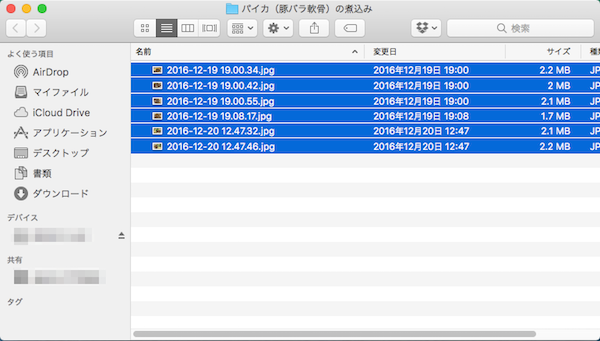
まず、リサイズしたい画像を全て選択して、ダブルクリックしてそれらの画像ファイルを開くと、デフォルトでMacの標準アプリの「プレビュー」で開きます。
開いた時は、1枚の画像が選ばれて、その画像が表示されている状態なので、全ての画層を選択します(コマンド⌘+Aなどで)。
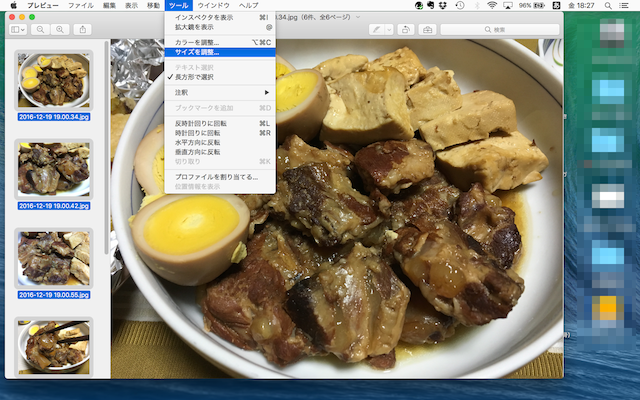
上部のメニュー・バーの「ツール」をクリックすると、中に「サイズを調整」という項目があるので、これを選択します。
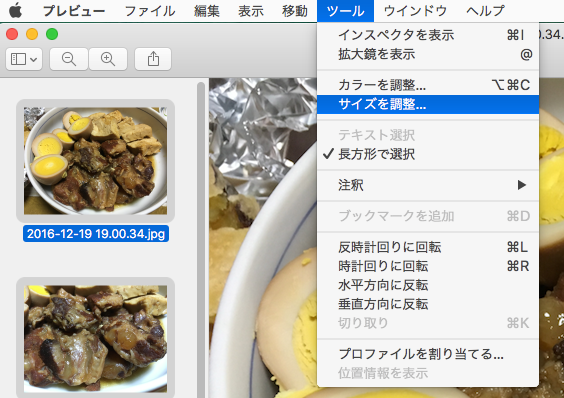
そこで表示されるウィンドウの「幅」(もしくは「高さ」)の欄に、希望の数値を入れて「OK」をクリックすれば、一括に変換してくれます。
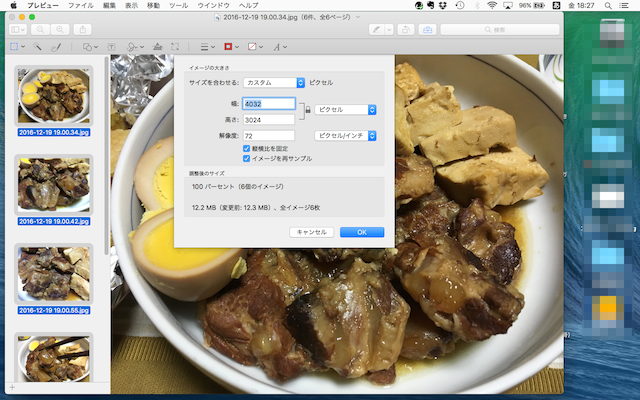
(幅と高さの比率は、“縦横比を固定”にチェックが入っていれば保たれます)
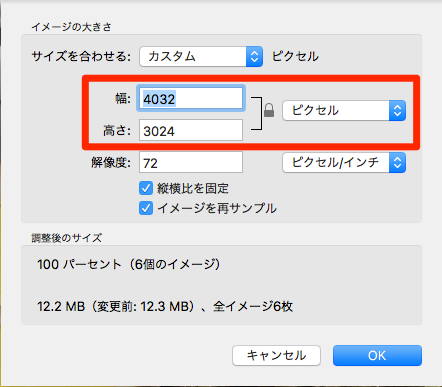
これで作業は終了。あっという間です。
各画像のサイズがバラバラの時は、空欄(薄いグレーで“複数の値”の文字)になっているのですが、そこに数値を入れれば、全てそのサイズに変換してくれます(もちろん、元のサイズより大きなサイズに拡大してしまうと、画像が荒れるので注意ですね)。
おわりに
この「プレビュー」アプリ、実はかなり使い勝手が良さそうですね。
これまでは、画像をいじる時は外部アプリを使用していたのですが、これからは、このプレビューを色々と試してみようと思います。
